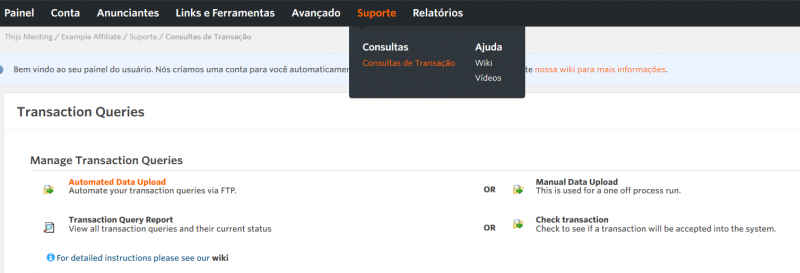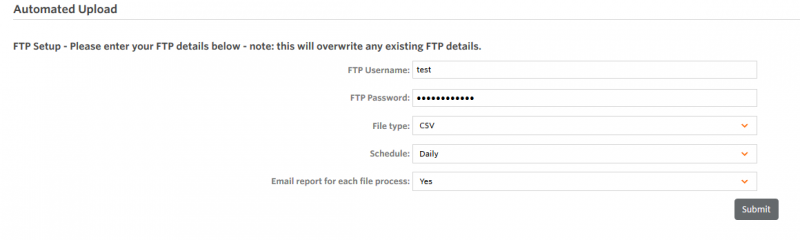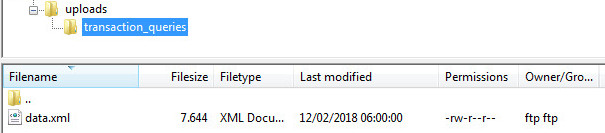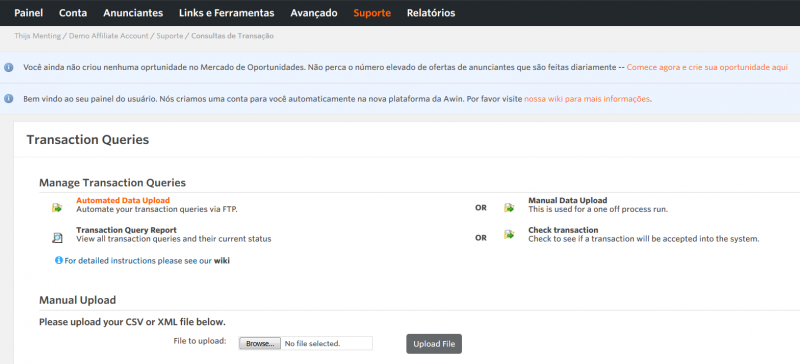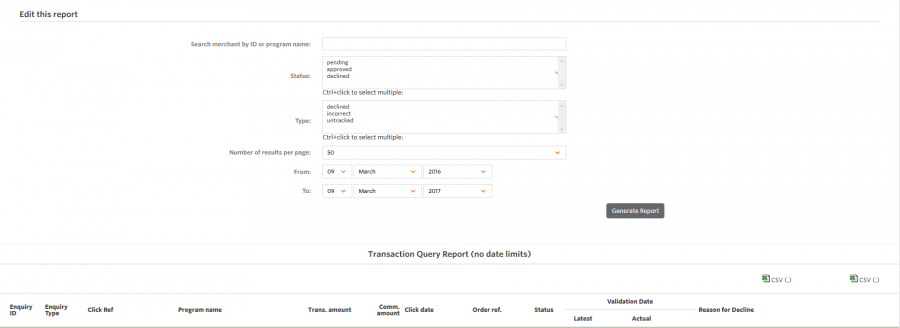Publisher Transaction Queries PT
From Wiki
Contents |
Introdução
Uma transação de consulta é uma transação adicionada manualmente ao sistema por um afiliado. As circunstâncias para que isso ocorra seria quando você acredita que você tem uma venda não rastreada, uma comissão incorreta ou quando você gostaria de contestar uma transação negada.
Outros exemplos:
- Sem tracking
Isto pode acontecer por diversas razões, o tracking pode encerrar na sua página de confirmação ou um usuário pode bloquear cookes de terceiros.
- Incorreto
Um afiliado deseja contestar o valor da comissão de uma transação.
- Recusado
Um afiliado gostaria que uma transação fosse revalidada, pois ele acredita ser uma transação válida.
Este guia detalha como enviar consultas de transações aos anunciantes através de FTP ou upload manual.
Certifique-se de adicionar as informações adequadas ou a transação pode não ser validada pelo anunciante.
Como funciona
Quando você insere uma consulta de transação no sistema, ela irá para um novo sistema de consulta de transação na conta do anunciante. A grande maioria dos anunciantes da Awin têm 75 dias para revisar/alterar uma consulta de transação, ou ela será aprovada automaticamente.
Para adicionar uma transação pendente, selecione "Transações pendentes" do menu de Suporte.
Métodos
Há dois métodos através dos quais você pode nos enviar sua consulta de transação - automaticamente via FTP ou através de um upload manual pela sua conta.
Upload do FTP
Para automatizar o processo via FTP, você terá que ter uma conta FTP pessoal ou ainda você pode entrar em contato com o suporte técnico e pedir uma conta FTP do Awin. Após obter o seu nome e senha do FTP, você terá que clicar em Consulta de Transação (localizado no menu à direita da sua área do usuário), e então em Upload Automático de Dados.
Agora você poderá inserir o seu nome de usuário e senha junto com o seu tipo de arquivo, cronograma e se você deseja ou não receber relatórios por email sobre o resultado do processo.
Em seguida, conecte-se à sua conta FTP e crie uma pasta chamada "transaction_queries" no diretório raiz (/uploads/transaction_queries/).
Abra este diretório e transfira o seu arquivo CSV ou XML com o nome de data.csv (ou data.xml). Se você optou por receber relatórios no processamento do seu arquivo (recomendado), então você receberá um email após o seu arquivo ser processado.
Observe: nós apenas atualizamos novos arquivos, por exemplo, se você selecionou diariamente, mas insere um novo arquivo apenas uma vez por semana, nós iremos detectar isso automaticamente e processar apenas quando for atualizado.
Fazer upload manual
Ao entrar na sua conta de afiliado, acesse Suporte > Consultas de Transações no menu de navegação. A partir das opções nesta página, selecione "Upload Manual de Dados". Você então precisará selecionar o arquivo XML ou CSV que atende à especificação do nosso arquivo de dados e clique no botão upload.
Você então receberá uma mensagem informando quais linhas foram/não foram atualizadas e por quê.
Especificação dos Arquivos de Dados
O seu arquivo de dados deve estar em conformidade com a estrutura abaixo antes de ser transferido para a sua conta.
Tabela de Especificação
| Nome do Campo | Tipo | Descrição | Exemplo |
| enquiry_id | Integer, Max: 10 char. | ID único da pesquisa no nosso sistema | 123456371 |
| type | enumeration | Pode ser "rejeitado", "incorreto" ou "não rastreado" | não rastreado |
| click_ref | Alpha numeric - Max: 50 char | Apenas identifica a venda para o afiliado | clickref12345 |
| merchant_id | Integer, Max: 8 char. | Apenas identifica o vendedor/anunciante no nosso sistema, ao qual a consulta de transação está relacionada. | 1234 |
| date | Date time | Data e hora do pedido (aaaa-mm-dd HH:ii:ss) | 2012-04-25 23:11:26 |
| amount | decimal(7,2) | Valor da venda sem o símbolo da moeda | 5,00 |
| commission | decimal(7,2) | Valor da comissão sem o símbolo da moeda | 1,00 |
| reference | Text Max 16,777,215 char | Referência do pedido, ou qualquer dado para identificar a transação exclusivamente. | Comissões recebidas foram de 4,54GBP quando deveriam ter sido de 5,54GBP |
| customer_reference | Text Max 16,777,215 char | o afiliado inseriu dados para se identificar como um cliente para o anunciante | clienteSD2343 |
| Description | Text Max 16,777,215 char | Quaisquer outras informações para o anunciante sobre a transação. | Comissões recebidas foram de 0,80GBP quando deveriam ter sido de 1,00GBP |
| Currency | Text | o afiliado inseriu dados para identificar a moeda em que a transação foi realizada | EUR |
| Timezone | Text | afiliado inseriu dados para identificar o fuso horário em que a transação foi realizada | Europa/Dublin |
Exemplos de Consultas de Transação
| enquiry_id | merchant_id | type | click_ref | amount | commission | date | customer_reference | reference | description |
|---|---|---|---|---|---|---|---|---|---|
| 3825 | 3 | untracked | CR1 (or 0) | 650.99 | 23.44 | YYYY-MM-DD 00:00:00 | 111111-000216 | order-ref123 | john@gmail.com |
CSV
Todos os arquivos CSV(http://en.wikipedia.org/wiki/Comma-separated_values) precisam ter todos os valores colocados em aspas duplas e separados por vírgulas. Cada fila precisa ser separada por uma linha nova. A primeira linha no arquivo CSV deve conter os títulos corretos do campo.
Exemplo de CSV
enquiry_id,merchant_id,type,click_ref,amount,commission,date,customer_reference,reference,description,currency,timezone 123456371,3727,untracked,clickref12345,5.00,1.00,2012-04-25 23:11:00,customerrefSD2343,orderref123447,sale untracked,EUR,Europe/Dublin
XML
Todos os arquivos XML(http://en.wikipedia.org/wiki/Xml) precisam ser formatados corretamente.
Exemplo de XML
<?xml version="1.0" encoding="ISO-8859-1"?> <enquiries> <enquiry> <enquiry_id>101</enquiry_id> <type>recusado</type> <click_ref>25</click_ref> <merchant_id>1001</merchant_id> <date>2008-03-20 23:40:09</date> <amount>4,50</amount> <commission>1,00</commission> <reference>7723123</reference> <customer_reference>email@address.com</customer_reference> <description>por que esta compra foi negada?</description> <currency>EUR</currency> <timezone>Europa/Dublin</timezone> </enquiry> <enquiry> <enquiry_id>102</enquiry_id> <type>incorreto</type> <click_ref>27</click_ref> <merchant_id>1001</merchant_id> <date>2008-03-22 01:22:24</date> <amount>312,50</amount> <commission>6,55</commission> <reference>order # 554212</reference> <customer_reference>554212</customer_reference> <description>A compra foi no valor de R$75,28 mas apenas R$68,10 foram trackeados</description> </enquiry> <enquiry> <enquiry_id>103</enquiry_id> <type>não trackeado</type> <click_ref>28</click_ref> <merchant_id>1001</merchant_id> <date>2007-04-01 02:21:09</date> <amount>61,90</amount> <commission>4,02</commission> <reference>J55432-1212</reference> <customer_reference>email@address.com</customer_reference> <description>Número do cartão Advantage: 77712312</description> </enquiry> </enquiries>
Cronograma FTP
O nosso processamento FTP lhe permite escolher entre processamento diário ou semanal. O processamento semanal acontece às 02:00 todos os domingos. O processamento diário acontece às 02:00.
Relatório de Consulta de Transação
Você pode visualizar as consultas de transação, incluindo os status atuais, selecionando "Relatório de Consulta de Transação".
Você pode refinar a sua pesquisa por anunciante, Nome/ID, status e data. Você pode fazer o download do relatório como arquivo CSV.
Verificar transação
Verifique para ver se uma transação será aceita no sistema. Você pode pesquisar por Referência do Pedido, ID do anunciante e data, como mostrado abaixo.